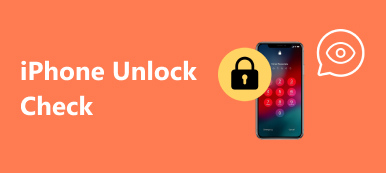En tant qu'utilisateurs iOS, vous devez savoir que le système iOS a un enregistrement relativement strict pendant le processus d'utilisation, par exemple, vous ne pouvez pas installer d'applications librement comme les utilisateurs d'Android ou utiliser l'application tierce pour déverrouiller votre iPhone sans mot de passe. Dans ce cas, le jailbreak des appareils iOS comme le jailbreak de l'iPhone est populaire parmi les utilisateurs. Ainsi, cet article vous montrera comment jailbreak iPhone sous Windows en utilisant Checkra1n. En outre, il existe un moyen efficace pour vous de sauvegarder les données de votre iPhone afin que vous puissiez jailbreaker votre iPhone sans soucis.

- Partie 1 : Qu'est-ce que le jailbreak iPhone ?
- Partie 2 : Comment sauvegarder les données de l'iPhone avant le jailbreak
- Partie 3 : Comment jailbreaker l'iPhone sous Windows à l'aide de Checkra1n
- Partie 4 : Comment utiliser Checkra1n pour jailbreaker l'iPhone sur un ordinateur Mac
- Partie 5 : Recommandation : Meilleur logiciel pour déverrouiller l'iPhone
- Partie 6 : FAQ sur le jailbreak de l'iPhone
Partie 1: Qu'est-ce que le Jailbreak iPhone ?
Avant de commencer le guide, discutons de ce qu'est le jailbreak de l'iPhone. Si vous utilisez des appareils iOS depuis des années, vous connaissez peut-être le jailbreak de l'iPhone. En bref, le jailbreak de l'iPhone est un moyen technique d'obtenir les autorisations les plus élevées sur iOS, le système d'exploitation des appareils portables d'Apple. Les utilisateurs peuvent obtenir les autorisations les plus élevées sur iOS en utilisant cette technologie et peuvent même débloquer davantage les restrictions sur les réseaux mobiles imposées par les opérateurs. Si votre iPhone est jailbreaké avec succès, vous pouvez avoir le droit de télécharger et d'installer des applications qui ne proviennent pas de l'App Store.
Cependant, le jailbreak d'iOS 17 est plus difficile que jamais, et Checkn1x n'a pas pris en charge le jailbreak d'iOS 17 jusqu'à présent, donc cet article présentera le guide étape par étape sur le jailbreak d'iOS 16 et avant.
Partie 2: Comment sauvegarder les données de l'iPhone avant le jailbreak
Pour éviter que le jailbreak de l'iPhone n'endommage vos données stockées dans l'appareil, il est nécessaire de sauvegarder vos données avant de jailbreaker vos appareils iOS. Et nous vous recommandons un programme efficace, Apeaksoft Sauvegarde & Restauration de Données iOS, pour vous aider à terminer le processus de sauvegarde des données.

4,000,000+ Téléchargements
Sauvegardez diverses données iOS comme des photos, des contacts, des messages, des notes, etc., en un clic.
Prévisualiser et restaurer tous les fichiers iOS à partir de la sauvegarde.
Prend en charge tous les appareils iOS, types de données, versions et systèmes iOS courants, etc.
Étape 1. Installez et exécutez iOS Data Backup & Restore.
Accédez au site Web officiel de ce logiciel et téléchargez-le, puis cliquez sur le package pour ouvrir et installer iOS Data Backup & Restore sur votre ordinateur Windows ou Mac conformément aux instructions à l'écran. Plus tard, lancez-le sur votre ordinateur.

Étape 2. Sélectionnez la sauvegarde de données iOS
Choisissez le Sauvegarde & Restauration de Données iOS option de l'interface, puis cliquez sur le Sauvegarde de données iOS bouton pour entrer dans la fenêtre de sauvegarde.

Étape 3. Personnaliser les données de sauvegarde
Après avoir scanné votre iPhone, les types de données que vous pouvez sauvegarder seront présentés sur l'interface pour que vous puissiez les sélectionner, contenant des photos, des vidéos, de l'audio, des messages, l'historique des appels, etc. Plus tard, vous pourrez cliquer sur le bouton Suivant pour commencer à sauvegarder votre iPhone. données à l'ordinateur.

Partie 3: Comment jailbreaker l'iPhone sous Windows à l'aide de Checkra1n
Avant de lire et d'utiliser ce didacticiel pour jailbreaker votre iPhone sur votre ordinateur Windows, assurez-vous que le système de votre ordinateur est Windows 7 ou une version ultérieure. Et votre iPhone doit exécuter iOS 12.3 à iOS 14.8 et ne pas avoir de mot de passe d'écran de verrouillage s'il s'agit d'un iPhone 8/8 Plus/X. En outre, vous devez également préparer une clé USB vierge d'une capacité supérieure à 2 Go. Voici les étapes en détail :
Étape 1. Tout d'abord, téléchargez et installez Checkn1x et Rufus sur votre ordinateur Windows.
Étape 2. Insérez la clé USB que vous avez préparée dans votre ordinateur et lancez Rufus. Cliquez ensuite sur le SELECT pour rechercher le fichier checkn1x que vous avez téléchargé et sélectionnez-le. Plus tard, cliquez sur le La START bouton pour graver le fichier ISO sur votre clé USB.

Remarque: Une fenêtre d'avertissement appelée "Image ISOHybrid détectée" apparaîtra après avoir cliqué sur le La START bouton. Veuillez cocher la case de Ecrire en mode DD Image Et cliquez sur le OK .
Étape 3. Veuillez attendre environ trois minutes pour terminer le processus de gravure, cliquez sur le CLOSE bouton. De plus, après la gravure, vous devez débrancher et insérer à nouveau votre clé USB pour éviter que votre ordinateur ne puisse reconnaître la clé USB.

Étape 4. Redémarrez votre ordinateur Windows et appuyez sur Esc or F12 (cela dépend de l'étiquette de l'ordinateur) sur votre clavier avant que le logo de la marque n'apparaisse pour entrer dans le mode BIOS et sélectionner votre clé USB. Ensuite, vous entrerez dans le Bienvenue sur checkn1x fenêtre.
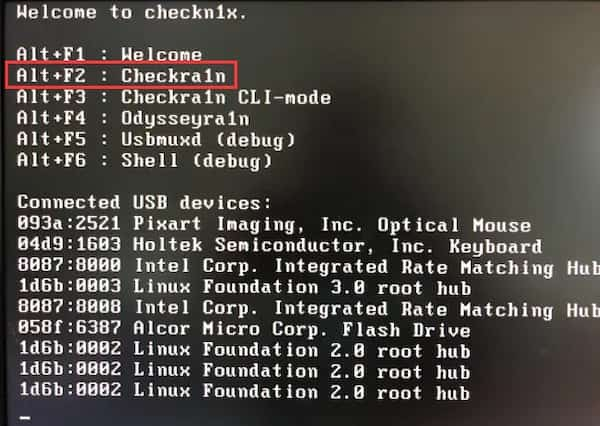
Étape 5. presse Alt + F2 sur le clavier de votre ordinateur lorsque l'écran indique d'entrer dans le Bienvenue sur checkra1n la fenêtre. Et ensuite, veuillez utiliser le câble USB pour connecter votre iPhone à l'ordinateur.
Étape 6. Après la connexion, utilisez la touche fléchée de votre clavier pour sélectionner le Options bouton et appuyez Entrer pour ouvrir l'écran de réglage de l'outil de jailbreak.

Étape 7. Choisissez le Autoriser les versions iOS/iPadOS/tvOS non testées option avec la même opération que l'étape 6 dit. Après cela, utilisez la même opération pour sélectionner Ignorer la vérification A11 BPR. Ensuite, sélectionnez le Noir possibilité de revenir à l'interface principale.

Étape 8. Utilisez la touche fléchée et Entrer sur votre clavier pour sélectionner Accueil. Ensuite, sélectionnez Suivant pour que votre iPhone entre en mode DFU comme le dit l'instruction à l'écran.

Étape 9. Enfin, après être entré avec succès dans le mode DFU, votre iPhone sera automatiquement jailbreaké. Lorsque le processus est terminé, choisissez le OK bouton et débranchez votre clé USB et votre iPhone.

Partie 4: Comment utiliser Checkra1n pour jailbreaker l'iPhone sur un ordinateur Mac
Étape 1. Tout d'abord, vous devez télécharger, installer et lancer checkra1n sur votre ordinateur Mac. Ensuite, veuillez cliquer sur le Accueil bouton pour commencer le jailbreak.

Étape 2. Plus tard, une fenêtre d'avertissement apparaîtra et vous devrez cliquer sur le OK pour continuer.
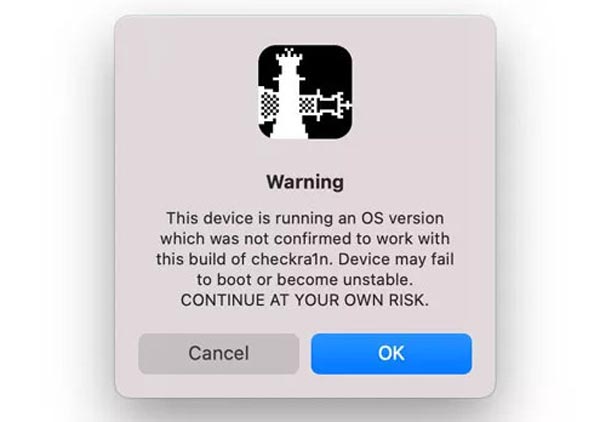
Étape 3. L'étape suivante consiste à cliquer sur le Suivant bouton pour permettre à votre iPhone d'entrer en mode de récupération.
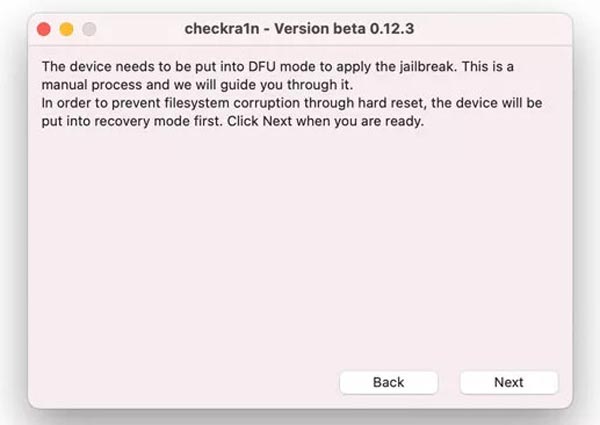
Étape 4. Ensuite, vous devez cliquer sur le Accueil bouton pour mettre votre iPhone en mode DFU dans la fenêtre ci-dessous.
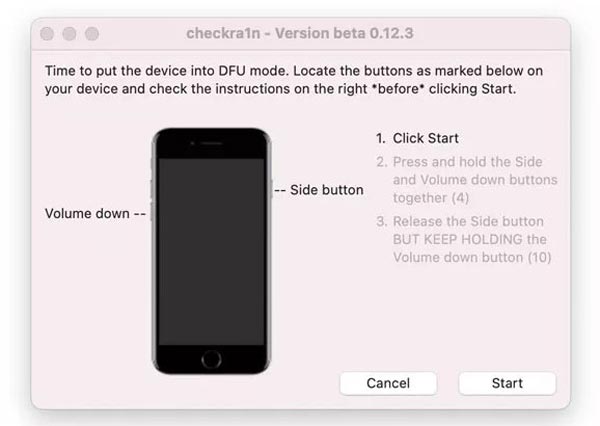
Étape 5. Après être entré en mode DFU avec succès, veuillez cliquer sur le OK bouton pour terminer le jailbreak. Vous pouvez également utiliser cet outil racine pour rooter un iPad.
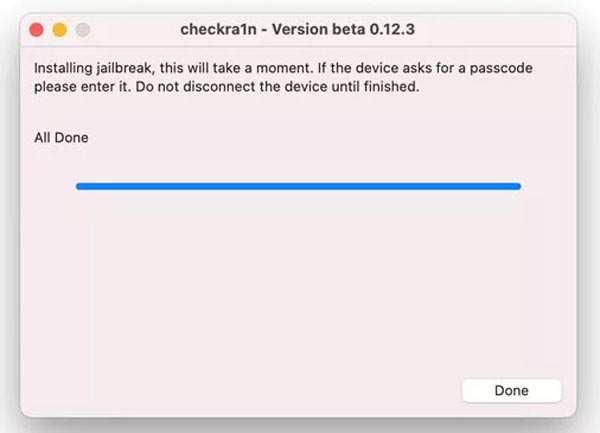
Partie 5: Recommandation : Meilleur logiciel pour déverrouiller l'iPhone
Après avoir jailbreaké l'iPhone avec succès avec les étapes ci-dessus, vous pouvez effectuer plus d'opérations sur vos appareils iOS avec peu de limitations. Par conséquent, nous vous recommandons un outil efficace et pratique : Apeaksoft iOS Unlocker. Lorsque vous oubliez le mot de passe de votre iPhone et qu'il a été jailbreaké, vous pouvez télécharger et installer ce logiciel pour le déverrouiller facilement sans mot de passe.

4,000,000+ Téléchargements
Essuyez le code d'accès de l'iPhone pour accéder à un appareil à écran verrouillé.
Supprimez l'identifiant Apple oublié pour activer l'iPhone comme un nouveau.
Récupérez et supprimez le mot de passe de restriction du temps d'écran.
Partie 6. FAQ sur le jailbreak de l'iPhone
Le jailbreak peut-il ruiner votre iPhone ?
D'un point de vue physique, le jailbreak n'endommage pas votre iPhone. Mais les fichiers que vous téléchargez sur un iPhone jailbreaké peuvent provoquer des erreurs système. Dans ce cas, vous pouvez activer le mode sans échec de l'iPhone pour supprimer les réglages défectueux.
Le jailbreak est-il un virus ?
Le jailbreak lui-même n'est pas un virus, mais il est facilement affecté par les virus car les utilisateurs peuvent télécharger et installer des applications à partir de la source qu'Apple ou Google ne protège pas sur l'iPhone jailbreaké.
La mise à jour d'iOS supprime-t-elle le jailbreak ?
Non, la mise à jour d'iOS ne supprime pas le jailbreak, mais cela peut entraîner une boucle de démarrage.
Conclusion
Après avoir parcouru ce post, vous saurez peut-être comment jailbreaker votre iPhone avec checkra1n. Et vous obtenez également un excellent outil de sauvegarde de données pour votre iPhone si vous avez besoin de sauvegarder vos informations un jour.